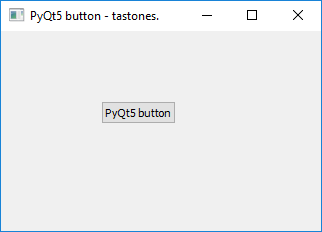PyQt5 按钮
PyQt5 支持使用类 QPushButton 的按钮。该类位于 PyQt5.QtWidgets 组中。可以通过调用构造函数 QPushButton 来创建按钮,并将文本显示为参数。
PyQt5 按钮简介
要在 PyQt5 应用程序中使用按钮,我们需要更新我们的导入行:
from PyQt5.QtWidgets import QApplication, QWidget, QPushButton
from PyQt5.QtCore import pyqtSlot
在 initUI() 方法中,添加以下代码:
button = QPushButton('PyQt5 button', self)
button.setToolTip('This is an example button')
button.move(100,70)
QPushButton 创建窗口小控件,第一个参数是按钮上的文本。
方法 setToolTip 显示用户将鼠标指向按钮时的消息。
最后,按钮移动到坐标 x = 100, y = 70。
我们需要为按钮点击创建一个方法:
@pyqtSlot()
def on_click(self):
print('PyQt5 button click')
添加将方法连接到点击:
button.clicked.connect(self.on_click)
最终的 PyQt5 按钮代码:
import sys
from PyQt5.QtWidgets import QApplication, QWidget, QPushButton
from PyQt5.QtGui import QIcon
from PyQt5.QtCore import pyqtSlot
class App(QWidget):
def __init__(self):
super().__init__()
self.title = 'PyQt5 button - tastones.com'
self.left = 10
self.top = 10
self.width = 320
self.height = 200
self.initUI()
def initUI(self):
self.setWindowTitle(self.title)
self.setGeometry(self.left, self.top, self.width, self.height)
button = QPushButton('PyQt5 button', self)
button.setToolTip('This is an example button')
button.move(100,70)
button.clicked.connect(self.on_click)
self.show()
@pyqtSlot()
def on_click(self):
print('PyQt5 button click')
if __name__ == '__main__':
app = QApplication(sys.argv)
ex = App()
sys.exit(app.exec_())